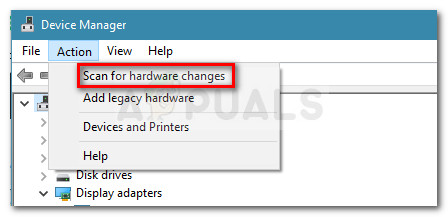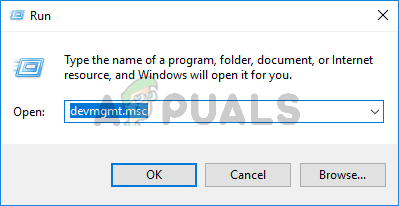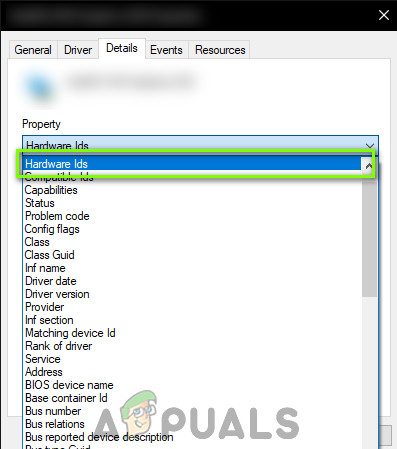Mulți utilizatori au raportat că modul exclusiv InputMapper nu mai funcționează pe Windows 10 după ce se aplică actualizarea Windows 10 Fall Creators sau Anniversary Update. Conform diferitelor rapoarte ale utilizatorilor, Rulați DS4 exclusiv funcția nu mai face trecerea la Mod exclusiv . În versiunile mai vechi InputMapper, intrarea va apărea ca Utilizați modul exclusiv din meniul Setări.

Modul exclusiv al InputMapper
Ce cauzează că InputMapper nu a reușit să se conecteze Eroare exclusivă
După investigarea problemei și examinarea diferitelor rapoarte ale utilizatorilor, este clar că problema apare din cauza unei modificări a modului în care se ocupă Windows Dispozitive HID odată ce sunt conectate.
Atât actualizările Anniversary, cât și actualizările creatorilor au introdus un proces care deschide fiecare dispozitiv HID disponibil, împiedicând astfel capacitatea InputMapper de a deschide dispozitivul exclusiv. Acest conflict este imposibil de rezolvat de către dezvoltator, deoarece are loc în kernel32.dll.
Cum se remediază eroarea InputMapper la conectarea exclusivă
Dacă vă luptați să configurați un Controler PS4 pe computerul dvs. prin InputMapper, acest articol vă va oferi câteva ghiduri de depanare. Mai jos aveți o colecție de metode pe care alți utilizatori de Windows 10 într-o situație similară le-au folosit pentru a rezolva problema.
Toate metodele prezentate mai jos sunt confirmate că funcționează de cel puțin un utilizator, așa că nu ezitați să utilizați oricare metodă este mai convenabilă pentru scenariul dvs. particular. Sa incepem!
Metoda 1: Utilizarea InputMapper HidGuardian
Dezvoltatorul din spatele InputMapper a lansat un nou instrument independent care lansează un serviciu capabil să filtreze driverele implicate, facilitând realizarea modului exclusiv pe Windows 10.
Acest mic instrument este conceput pentru a fi utilizat cu aplicația părinte InputMapper. În esență, se asigură că Windows nu interferează cu caracteristica exclusivă DS4. Poti descarca InputMapper HidGuardian din acest link ( aici ).
Pentru a-l utiliza, rulați serviciul (deschizând fiecare fișier .bat ca administrator) înainte de a porni InputMapper și asigurați-vă că rămâne deschis până când faceți clic pe Rulați Ds4 exclusiv buton.
Metoda 2: Reactivarea dispozitivului Bluetooth HID
Unii utilizatori au descoperit că InputMapper nu funcționează din cauza unei modificări a modului în care dispozitivul Bluetooth HID interacționează cu controlerul asociat Dual Shock 4. După cum se dovedește, reactivarea dispozitivului Bluetooth HID în timp ce toate aplicațiile implicate sunt dezactivate va rezolva această eroare.
Iată un ghid rapid despre cum să faceți acest lucru:
- Asigurați-vă că fiecare aplicație pe care ați putea să o utilizați conectați un controler PS la computer este închis. Aceasta include InputMapper, DS4Windows, SCP sau DS4Tool.
- Asigurați-vă că controlerul PS nu este conectat la computer.
- presa Tasta Windows + R pentru a deschide o casetă Run. Apoi, tastați „ devmgmt.msc ”Și apăsați introduce a se deschide Manager de dispozitiv .
- În Manager dispozitive, căutați Dispozitiv HID Bluetooth (de obicei situat în meniul derulant Dispozitive de interfață umană).
Notă: Dispozitivul ar putea fi, de asemenea, numit Controler de joc compatibil HID dacă utilizați un controler cu fir. - Odată ce dispozitivul este localizat, faceți clic dreapta pe el și alegeți Dezactivare. Cu serviciul dezactivat, utilizați Acțiune meniul din panglica din partea de sus pentru a face clic pe Căutați modificări hardware .
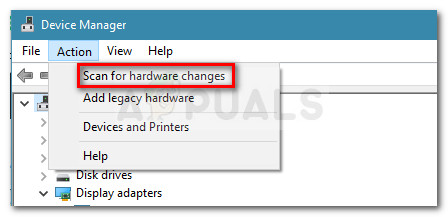
Căutați modificări hardware
- După ce lista este actualizată, faceți clic din nou pe dispozitivul HID Bluetooth și alegeți Activat.
- Lansați aplicațiile necesare pentru a conecta controlerul PS4 la computer. InputMapper ar trebui să funcționeze corect acum.
Rețineți că poate fi necesar să repetați această procedură de fiecare dată când reconectați controlerul Dual Shock 4. De asemenea, puteți face întregul proces mult mai ușor folosind Instrument Dualshock Exclusive Mode . Acest program gratuit donationware va face pașii enumerați mai sus economisind automat timp prețios de joc.
Metoda 3: utilizarea și configurarea modului exclusiv HidGuardian
O altă metodă pe care o putem folosi este de a configura modul exclusiv HidGuardian. Metodele sunt diferite pentru controlerele cu fir și Bluetooth. Asigurați-vă că sunteți conectat ca administrator. Puteți oricând să reveniți la modificări ulterior.
Pentru controlere Bluetooth / Wireless:
Urmați acești pași pentru toate tipurile de conexiuni Bluetooth și Wireless.
- Apăsați Windows + R, tastați „ devmgmt.msc ‘În caseta de dialog și apăsați Enter.
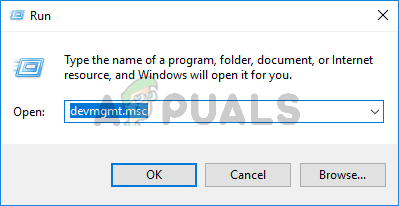
Tastați devmgmt.msc și apăsați Enter pentru a deschide Managerul de dispozitive
- Acum găsiți driverul Bluetooth din Device Manager, faceți clic dreapta pe el și selectați Proprietăți .
- Selectați Detalii din file și selectați ID-uri hardware din meniul derulant prezent.
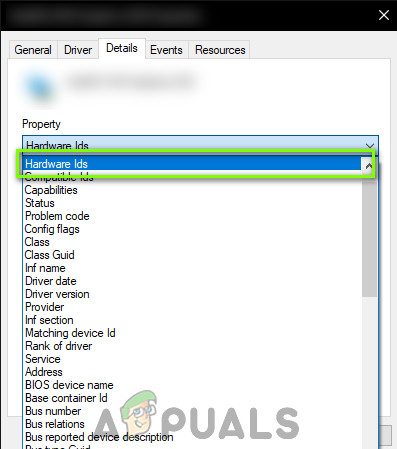
Accesarea ID-urilor hardware
- Copiați primul ID pe un Notepad și înlocuiți „ BENU ”În ID cu„ ASCUNS '
(De exemplu, dacă ID-ul hardware este „BTHENUM_148F & PID_5370” Schimbați-l în „HID_148F & PID_5370”) - Apăsați din nou Windows + R, tastați „Regedit” în caseta de dialog și apăsați Enter.
- Odată ajuns în Editorul de registry, navigați la următoarea cheie:
HKEY_LOCAL_MACHINE SYSTEM CurrentControlSet Services HidGuardian Parameters
- Faceți dublu clic pe Dispozitive afectate opțiune și lipiți ID-ul modificat pe care tocmai l-am creat acolo.
Pentru controlere cu fir:
- Navigați la managerul de dispozitive așa cum am făcut în soluția anterioară și accesați secțiunea ID a driverului.
- Acum, în loc să copiați numai primul ID, copiați fișierul primele trei ID-uri către Notepad. Nu vom schimba ID-urile în acest caz.
- Navigați la aceeași intrare de registru ca în trecut și lipiți toate cele trei ID-uri în Dispozitive afectate .